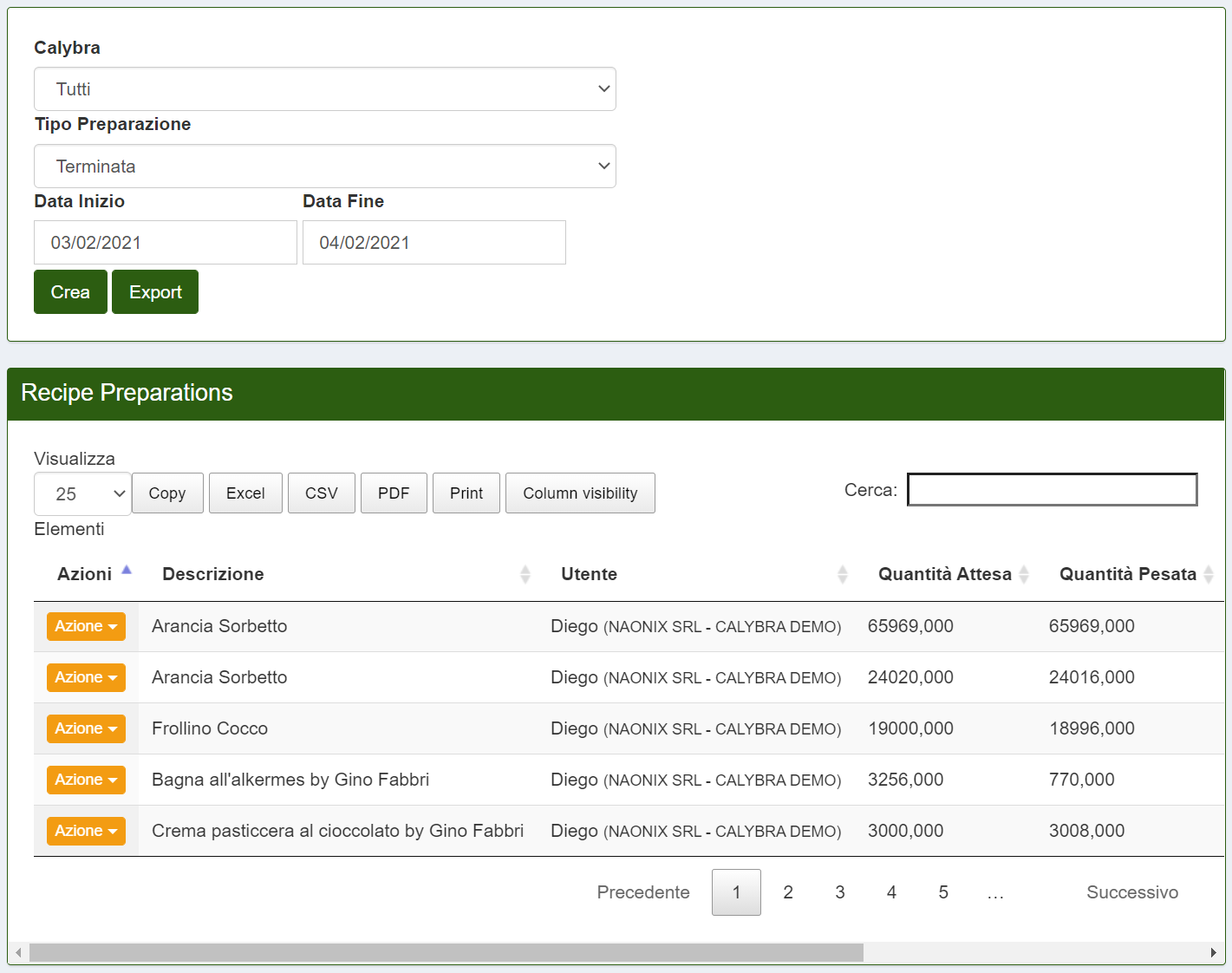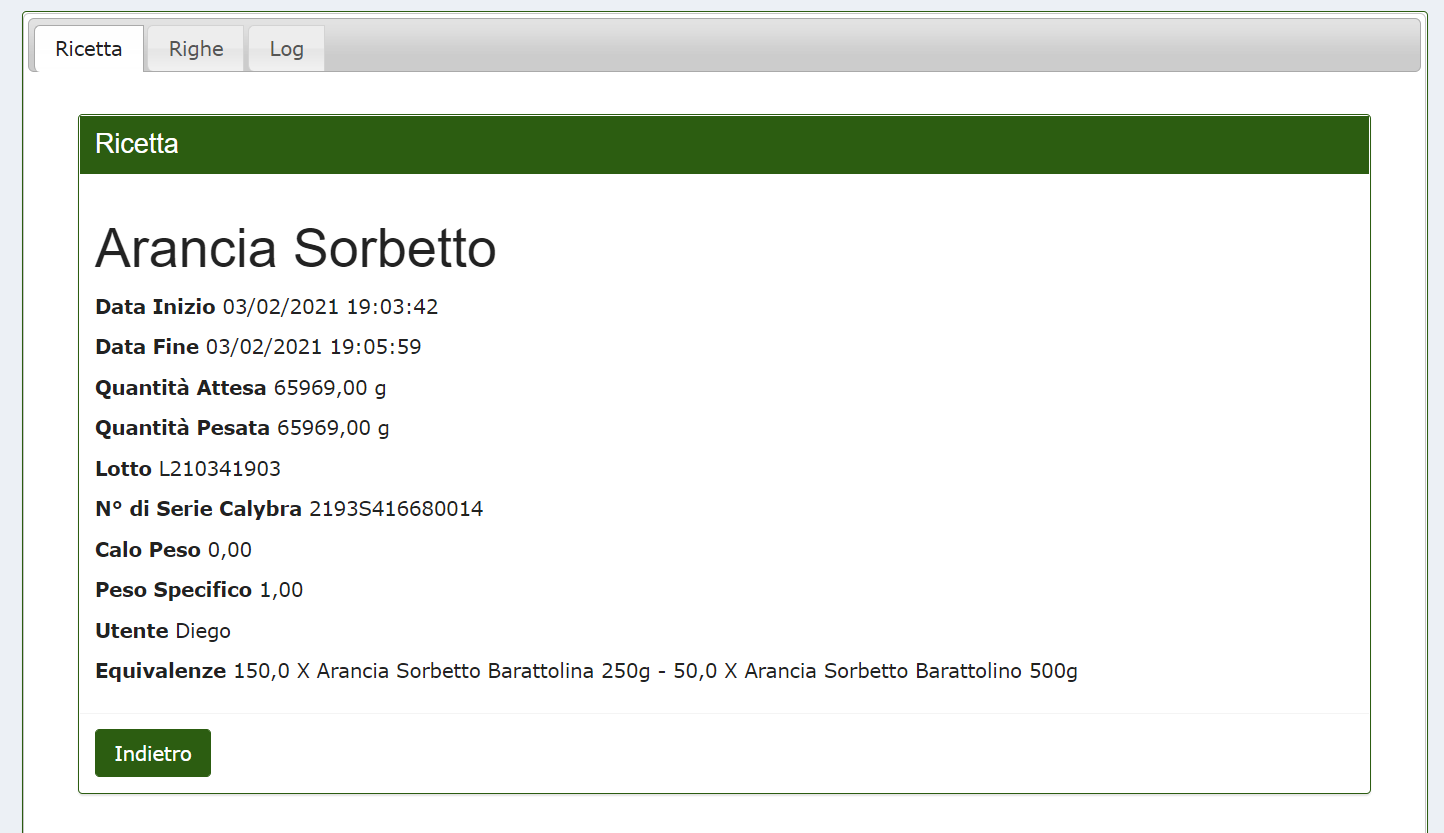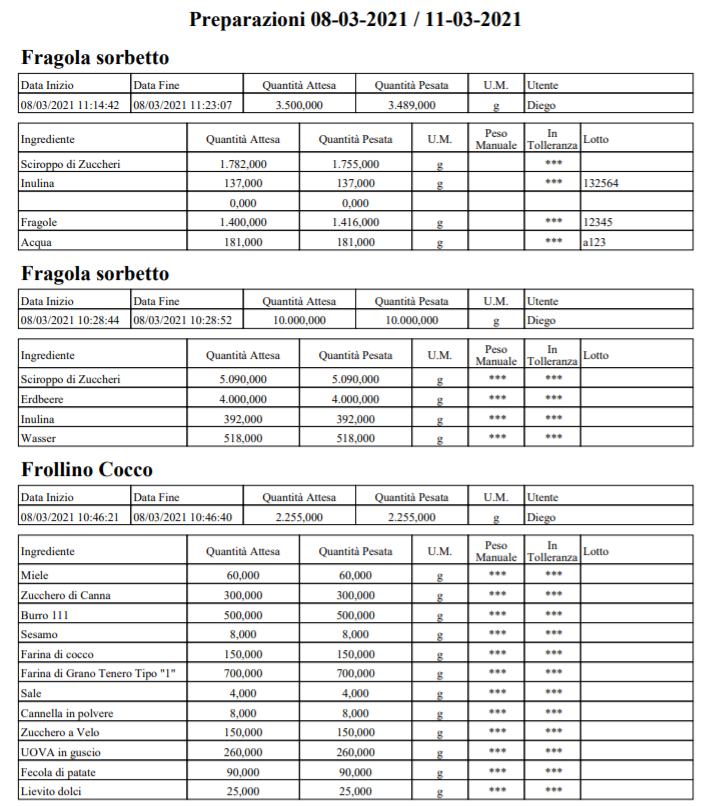Preparazioni

Nell'opzione Preparazioni è possibile visualizzare tutte le ricette che sono state preparate e se necessario è possibile cercarne una in diversi modi: selezionare la data di inizio e fine, scrivere il nome sulla barra di ricerca o cliccare sul menù a tendina in alto che permette di filtrare le preparazioni tra le proprie Calybra.
Dettagli
La lista delle preparazioni è molto dettagliata infatti si può vedere l'Utente che ha preparato la ricetta, la Quantità Attesa e di conseguenza anche la Quantità Pesata .
C'è anche la casella In Tolleranza per vedere se la preparazione è stata eseguita correttamente (quindi apparirà la spunta verde) o in maniera errata (crocetta rossa). Se appare quest'ultima è possibile, premendo il riquadro arancione azione e selezionando dettagli, vedere i prodotti messi in eccesso o in difetto a causa dei quali la preparazione non risulta completa. Su dettagli si possono vedere anche i lotti di ogni ingrediente.
Selezionando la voce "Righe" in alto apparirà una schermata dalla quale è possibile visualizzare i dettagli relativi alla pesatura degli ingredienti. Si può vedere il nome dell'ingrediente pesato, la quantità attesa da pesare (calcolata dalla bilancia Calybra) e quella effettivamente pesata dall'operatore, se ci sono stati errori durante la pesatura (In Tolleranza) e se è stata utilizzata l'opzione Peso Manuale. Se presente, nell'ultima colonna a destra, si visualizza anche il lotto.
Nell'ultima sezione in alto "Log" vi è la possibilità di visualizzare i log preparazione
Sotto la voce Utente si visualizza il nome dell'utente che ha effettuato la preparazione, il N° di Serie Calybra ovvero da quale bilancia è stata effettuata la preparazione, la Data Inizio della preparazione ed eventuale Data sospensione se la preparazione è stata sospesa e la Data Fine di completamento della preparazione.
Crea
L'opzione crea serve per simulare una preparazione nel sistema senza passare per la bilancia ma producendo comunque effettivamente uno scarico di magazzino e generando un lotto di produzione.
Tornando alla pagina principale della sezione, cliccando su Crea, si potrà inserire la ricetta da produrre, la quantità, la data e il lotto. Contemporaneamente nella parte sottostante vengono calcolate le dosi di ogni singolo ingrediente, cliccandoci sopra appare il dettaglio dei lotti ed è possibile inserirne di nuovi. Se sono presenti più lotti per uno stesso ingrediente è possibile selezionare la quantità che vogliamo utilizzare di ogni lotto.
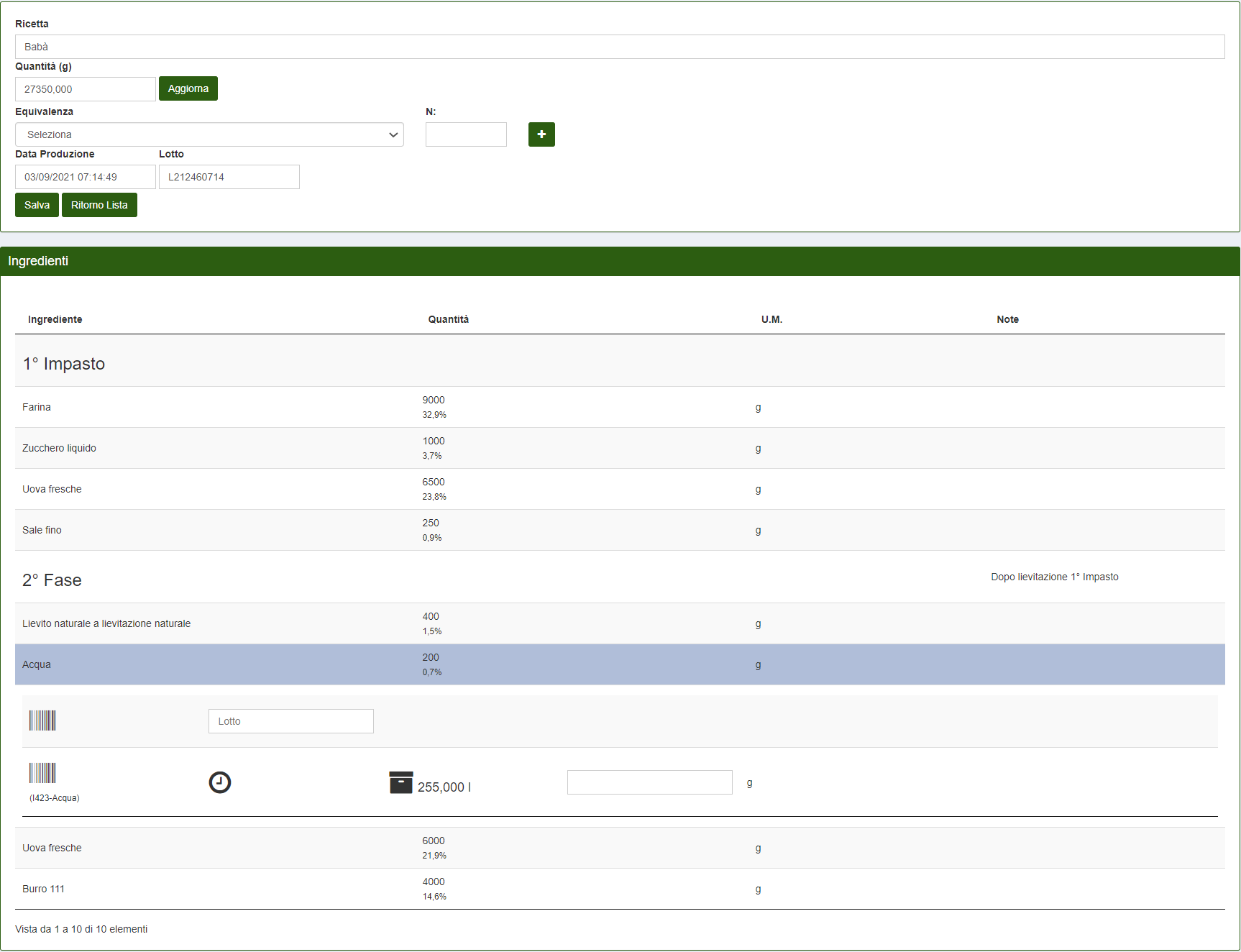
Per concludere premere su Salva.
Export
Dalla schermata principale della sezione Preparazioni è possibile procedere con l'esportazione dei dati. Cliccando sul tasto verde Export, a destra del tasto crea, sarà infatti possibile esportare un file pdf contenente tutti i dettagli relativi alle preparazioni in memoria.